
Кеш - це тимчасові файли, які зберігаються на комп'ютері під час використання різних програм, браузерів, ігор та інших програм. Кеш допомагає прискорити завантаження та роботу програм, а також знизити витрати інтернет-трафіку. Однак кеш може накопичуватися і займати багато місця на жорсткому диску, а також викликати помилки, зависання та уповільнення роботи комп'ютера. Тому рекомендується періодично очищати кеш на комп'ютері, щоб звільнити місце, підвищити продуктивність та усунути проблеми. У цій статті ми розповімо, як очистити кеш на комп'ютері за допомогою різних способів.
Як очистити кеш за допомогою стандартних інструментів Windows?
Один із способів очистити кеш на комп'ютері - це використовувати стандартні інструменти операційної системи Windows, такі як "Очищення диска" та "Диспетчер завдань". Для цього потрібно виконати такі кроки:
- Відкрити "Пуск" та ввести в пошуку "Очищення диска". Вибрати знайдений додаток та запустити його.
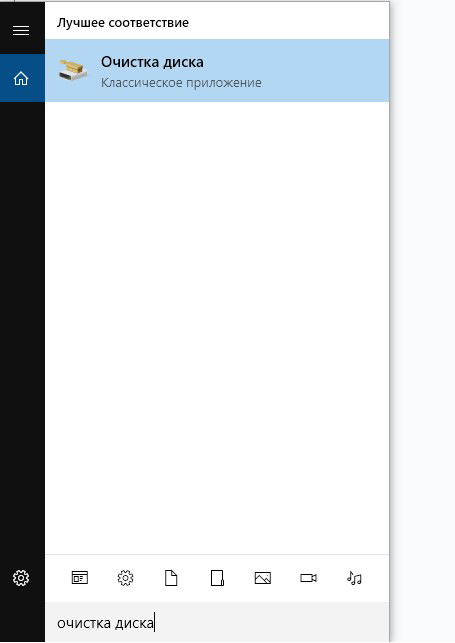
- У вікні "Очищення диска" виберіть диск, на якому хочете очистити кеш, і натиснути "ОК".
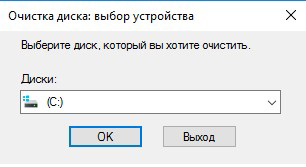
- У наступному вікні виберіть пункти, які потрібно очистити, такі як "Файли в папці Temp", "Файли в папці Downloads", "Файли журналу Windows", "Файли в папці Prefetch" та інші. Також можна натиснути кнопку "Очистити системні файли", щоб очистити додаткові файли, такі як "Файл підкачки", "Файли глибокого сну", "Файли Windows Defender" та інші. Після вибору потрібних пунктів натиснути кнопку "ОК" і підтвердити видалення файлів.
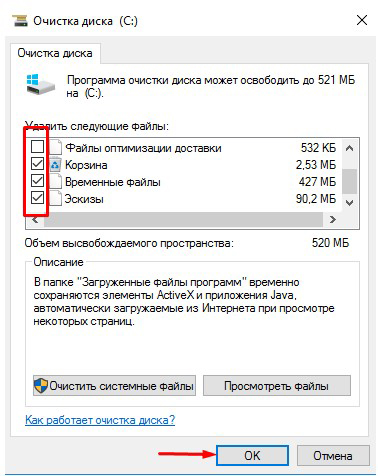
- Відкрити "Пуск" та ввести в пошуку "Диспетчер завдань". Вибрати знайдений додаток та запустити його.
- У вікні "Диспетчер завдань" перейдіть на вкладку "Процеси" і знайти процеси, пов'язані з програмами, кеш яких хочете очистити, такі як "Google Chrome", "Microsoft Edge", "Steam" та інші. Вибрати потрібні процеси та натиснути на кнопку "Завершити завдання". Це допоможе звільнити оперативну пам'ять та закрити непотрібні програми.
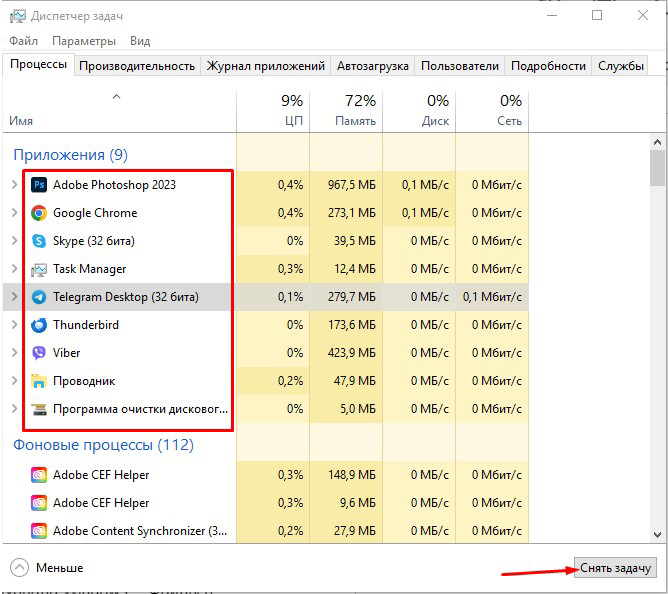
- Перезавантажте комп'ютер, щоб завершити процес очищення кешу.
Як очистити кеш на комп'ютері за допомогою спеціальних програм?
Ще один спосіб очистити кеш на комп'ютері - це використовувати спеціальні програми, які призначені для оптимізації та очищення комп'ютера від непотрібних файлів, такі як "CCleaner", "Wise Disk Cleaner", "Glary Utilities" та інші. Для цього потрібно виконати такі кроки:
- Завантажити та встановити потрібну програму з офіційного сайту чи іншого надійного джерела. Далі для прикладу використовуватимемо програму "CCleaner".
- Запустити програму та вибрати режим "Очищення" або "Cleaner". У цьому режимі програма проаналізує комп'ютер і покаже, скільки місця можна звільнити, видаляючи кеш та інші непотрібні файли.
- Вибрати пункти, які хочете очистити, такі як "Кеш браузера", "Кеш додатків", "Кошик", "Файли в папці Temp" та інші. Також можна вибрати додаткові опції, такі як "Очищення реєстру", "Очищення вільного простору" та інші. Після вибору потрібних пунктів натиснути кнопку "Аналіз" або "Analyze", щоб побачити детальний звіт про те, які файли будуть видалені. Потім натиснути кнопку "Очистити" або "Run Cleaner", щоб почати процес очищення кешу.
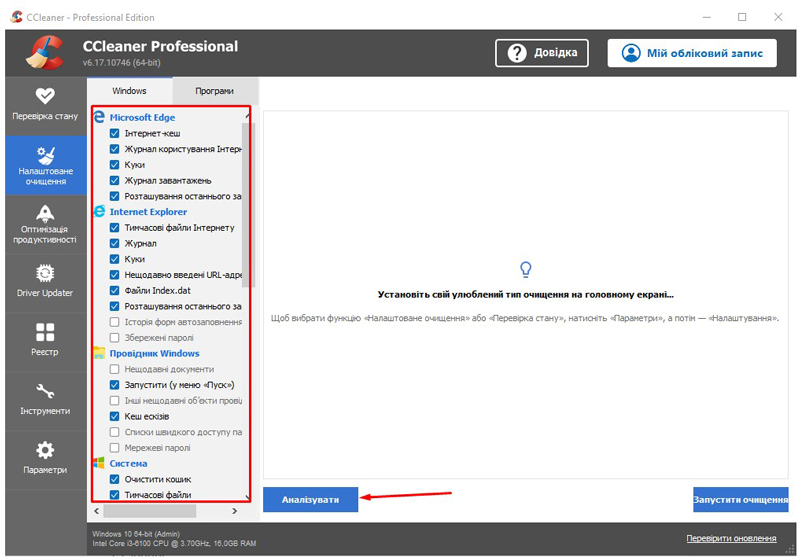
- Перезавантажте комп'ютер, щоб завершити процес очищення кешу.
Як очистити кеш на комп'ютері вручну?
Ми наполегливо не рекомендуємо цей спосіб, але якщо ви не хочете використовувати стандартні інструменти Windows або спеціальні програми для очищення кешу на комп'ютері, і точно знаєте, що робите, ви можете видалити кеш вручну, видаляючи також непотрібні файли з різних папок і директорій. Для цього потрібно виконати такі кроки:
- Відкрийте "Провідник" або "Explorer" і перейдіть до папки "C:\Windows\Temp". Ця папка містить тимчасові файли, які створюються під час роботи різних програм та системи. Виділити всі файли в цій папці та натиснути на клавішу Delete або Видалити. Підтвердити видалення файлів.
- Перейти до папки "C:\Users\Ім'я користувача\AppData\Local\Temp". Ця папка містить тимчасові файли, які створюються під час роботи різних програм та користувача. Виділити всі файли в цій папці та натиснути на клавішу Delete або Видалити. Підтвердити видалення файлів.
- Перейти до папки "C:\Users\Ім'я користувача\AppData\Local". Ця папка містить кеш та інші файли, які створюються під час роботи різних браузерів, ігор, програм та інших програм. Знайти папки, пов'язані з програмами, кеш яких хочете очистити, такі як "Google", "Microsoft", "Steam" та інші. Виділити всі файли в цих папках та натиснути на клавішу Delete або Видалити. Підтвердити видалення файлів.
- Перейти до папки "C:\Users\Ім'я користувача\Downloads". Ця папка містить файли, які завантажуються з Інтернету. Виділити всі файли в цій папці та натиснути на клавішу Delete або Видалити. Підтвердити видалення файлів.
- Очистити кошик, натиснувши правою кнопкою миші на його значок і вибравши пункт "Очистити кошик".
- Перезавантажте комп'ютер, щоб завершити процес очищення кешу.
Висновок
У цій статті ми розглянули, як очистити кеш на комп'ютері за допомогою різних способів, а також які переваги та недоліки має кожен із них. Очищення кешу на комп'ютері допоможе вам звільнити місце на жорсткому диску, підвищити швидкість та стабільність роботи комп'ютера та програм, а також уникнути помилок, зависань та уповільнень.
Рекомендується проводити очищення кеша на комп'ютері регулярно, приблизно раз на місяць, або за необхідності, якщо ви помітили, що ваш комп'ютер працює повільніше або гірше, ніж звичайно. Також рекомендується робити резервні копії важливих файлів і даних перед очищенням кеша на комп'ютері, щоб не втратити їх у разі помилки чи збою. Сподіваємося, що ця стаття була корисною та цікавою для вас, і ви зможете легко та безпечно очистити кеш на своєму комп'ютері. Ну а якщо ви не хочете займатися самостійно очищенням кеша на комп'ютері, наша команда виконує її в рамках договору на "абонентське обслуговування комп'ютерів".

